Googleアナリティクスのオーディエンスレポートは、自社サイトに訪問したユーザーの年齢層や性別、興味関心別にデータを確認できるというもので、さまざまな用途が考えられる機能だ。特に、確認したデータに基づいて有望なユーザーを把握し、Googleディスプレイネットワーク(GDN)で集客するのに向いていることが見えてきた。実践する上でのポイントや注意点を紹介する。
Googleアナリティクスのオーディエンスレポートとは
最初に少しおさらいをしておこう。Googleアナリティクスの新しいオーディエンスレポートは、2013年10月1日、2日開催のGoogleアナリティクスサミット2013で紹介された(弊社のGoogleアナリティクスサミット参加報告の記事はこちら)。
大きく分けて、年齢層や性別などユーザー属性のレポートと、ユーザーの興味関心軸で分けたインタレストカテゴリレポートの二つがある。
ユーザー属性レポートでは、自社サイトに訪問したユーザーの年齢層・性別ごとの訪問数の割合やコンバージョン率の違いなど、さまざまな指標で確認できる。
インタレストカテゴリのレポートも同様で、細かく分類された興味関心軸でデータを確認できる。「○○好き」「○○ファン」「○○マニア」など、ライフスタイルや嗜好性が分類されている「アフィニティカテゴリ」と、ツリー上に1,000以上で分類されている「その他のカテゴリ」がある。また、「購買意向の強いセグメント」というレポートも加わっている。
ユーザー属性とインタレストカテゴリのレポートを使用するには、Googleアナリティクスのトラッキングコードを標準のga.jsから、ディスプレイ広告に対応したdc.jsへ変更することが必要だ。使用の際はプライバシーポリシーの要件も確認しておきたい。本記事執筆現在、ユニバーサルアナリティクス(analytics.js)はオーディエンスレポートにまだ正式対応していないが、近い将来の対応が見込まれる。
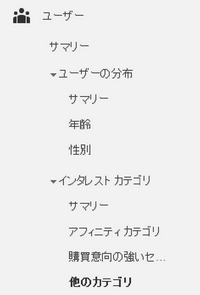
鵜呑みではなく、ユーザーを知る手がかりにする
仕組みについても簡単におさえておこう。オーディエンスデータレポートの年齢や性別、興味関心はおもに、ユーザーがGoogleパートナーのウェブサイトを訪問した際のアクセス履歴を元に導き出した推定値だとされている。その他、ソーシャルネットワークサイトから提供された属性情報や、ユーザーがGoogleプロフィールで設定した属性情報も含んでいる。なお、自社サイトに訪問したすべてのユーザーの属性や興味関心が表示されているわけではなく、推定できたユーザーのデータのみが表示されている。
ユーザーとインタレストカテゴリの関連付けは30日間保持される。つまり、ユーザーが特定のトピックのサイトに訪問し続ければインタレストカテゴリも更新されるし、ユーザーの興味関心が移ってサイトに訪問しなくなれば消える、という仕組みを持っている。
さて、これらの値はどこまで信頼に足るものなのだろうか。
まず、自社の顧客データから利用者の年齢層や性別などが把握できている場合は、比較してみるのがよいだろう。広告設定のページから、自分や周囲の例で確認して実感するのも早い。男性なのに女性と分類されている人もいれば、40代でも18-24歳とラベリングされる人もいる。一つではなく、多数の興味関心が関連付けられていることもわかる。心の底から興味関心があるわけではないサイトを、必要だから閲覧している人が大勢いることも、仕事でインターネットを日常的に使っている方なら容易に想像がつくだろう。これらのデータを鵜呑みにするわけにいかないことは、ごく自然な感覚として理解できるはずだ。
では使えないのか、と言えばそうではない。ユーザー属性や興味関心軸のデータを確認し比較できることは、ユーザー行動を知り集客の狙いを定める手がかりとして有益だ。鵜呑みにせず、ユーザーを知る手がかりとして使っていくのがよいだろう。
有望なユーザーを把握する
それではGoogleアナリティクスのレポートを使って、有望なユーザーを把握していこう。
まず、年齢層・性別などのデモグラフィックデータは古くからマーケティングに使われており、自社のユーザーのターゲット層を「○○代女性」というように捉えておられる方も多いかもしれない。ユーザー属性のレポートを使い、想定している自社のターゲット層がサイトに訪問しているか、また、期待する行動を起こしてもらえているかを確認してみるとよい。
例えば、ユーザーのレポートから年齢を選び、セカンダリディメンションで性別を選択することにより、年齢層・性別でクロスしたユーザー層グループごとのデータを確認し、訪問、サイト内の行動、コンバージョンそれぞれの観点で簡単に比較ができる。
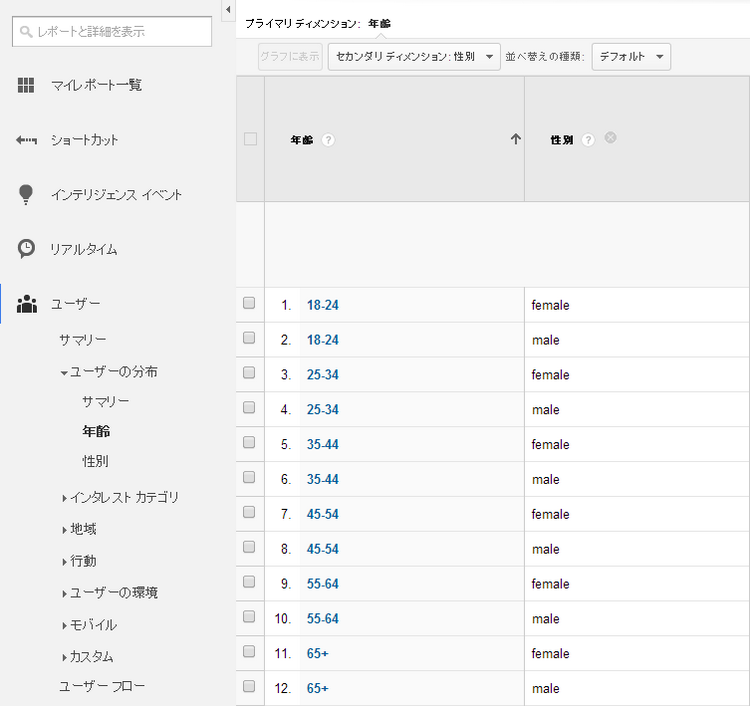
なお、[18-24歳女性][25-34歳男性]などのセグメントを登録しておけば、ユーザー層のグループごとによく見られているページや参照元の違いも確認しやすい。ターゲット層別に深堀りしたい場合に活用するとよいだろう。
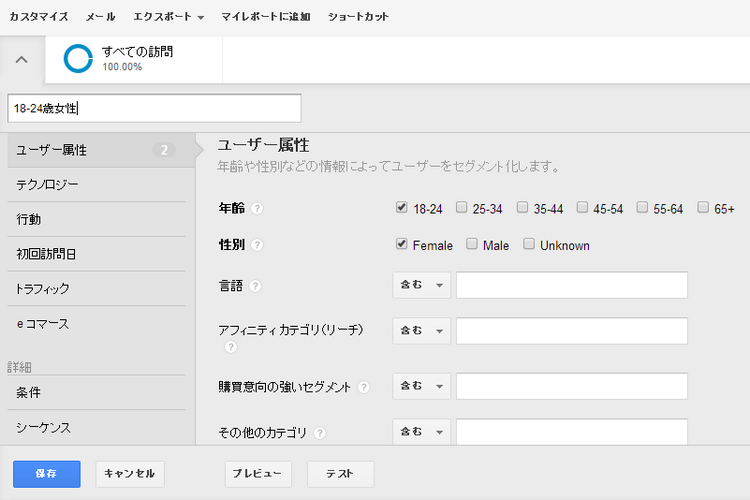
次に、インタレストカテゴリレポートだが、アフィニティカテゴリは現在100以下程度のため、そのまま訪問数やCV数、CV率などを確認することで有望なカテゴリがあるかどうかが比較的つかみやすい。
一方、その他のカテゴリは1,000以上の細分化されたデータが並んでいることも多い。有望なユーザーを把握するために少し工夫するといいだろう。
このレポートは一つのカテゴリの上位の階層と下位の階層が並列になっており、個別のデータはわかるものの、全体がつかみにくい。そのためExcelにダウンロードして、ピポットテーブルなどでカテゴリをグルーピングすると、以下のカテゴリにまとまる。この全体のデータを個別のデータと併せて見るとスムーズに把握が進むはずだ。
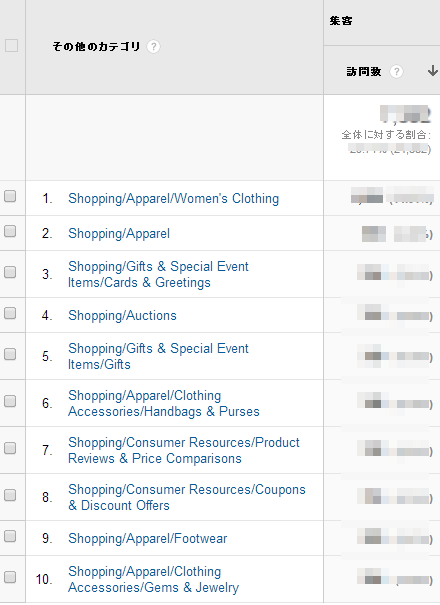
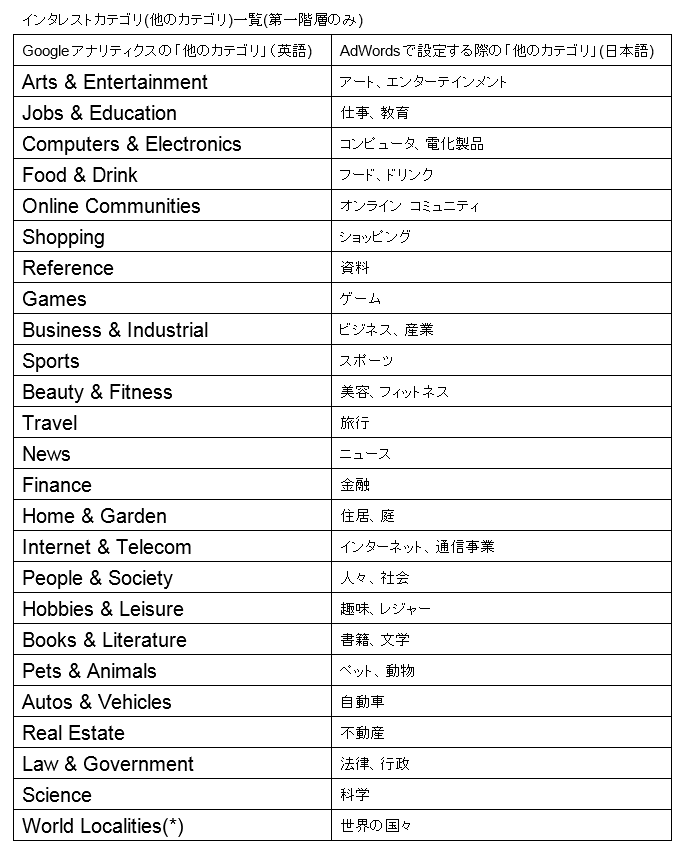
(*)AdWordsには存在するが、Googleアナリティクスではまだ確認できていないカテゴリ
Googleディスプレイネットワークで集客する際の注意点
有望なユーザーを把握したらGoogleディスプレイネットワークで出稿しよう。オーディエンスデータレポートを広告のターゲティングとして、ほぼそのまま使えるのが魅力だ。
例えばデータから仮に、18-24歳の女性で科学に興味を持つ「リケジョ(理系女子)」が有望な見込み客だと考えられたとしよう。AdWordsの管理画面にあるディスプレイネットワークのタブから選択していけば、それらのユーザーをそのままターゲットに出稿できる。
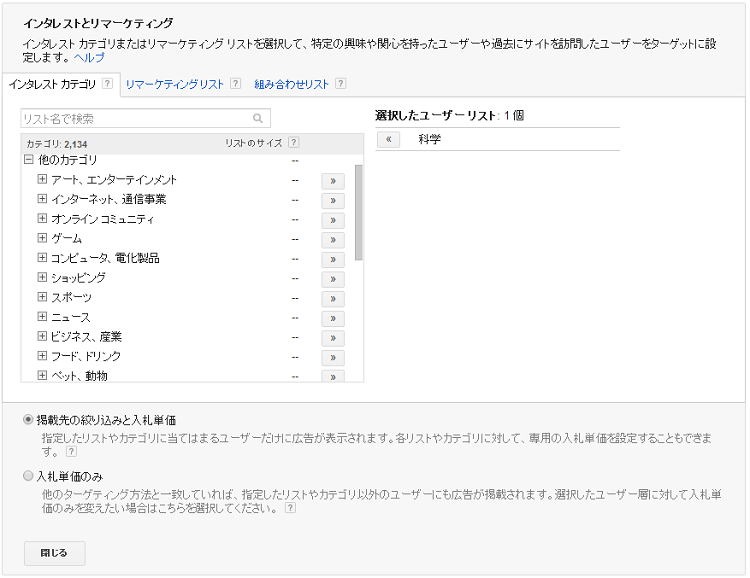
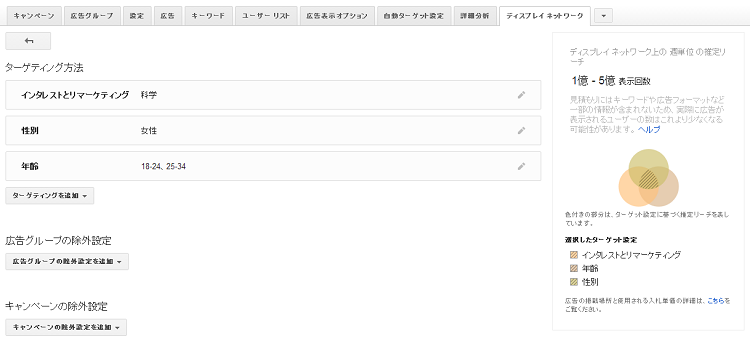
実践するなかで見えてきた注意点を3つ紹介する。
1) 表記の違い
上記の表で示したように、Googleアナリティクスのインタレストカテゴリ名は英語で、AdWordsのインタレストカテゴリ名は日本語で表記されている。以下のヘルプからインタレストカテゴリ(他のカテゴリ)の一覧を日本語でも英語でも確認できるので活用しよう。
広告のインタレストカテゴリ(日本語)
https://support.google.com/ads/answer/2842480?hl=ja
Ad interest categories(英語)
https://support.google.com/ads/answer/2842480?hl=en
2) カテゴリの階層のとらえ方の違い
GoogleディスプレイネットワークとGoogleアナリティクス間では、インタレストカテゴリ(他のカテゴリ)の階層のとらえ方が異なっている。
Food & Drink/Food(フード、ドリンク)
Food & Drink/Food/Meat & Seafood(フード、ドリンク>肉、魚介類)
Food & Drink/Food/Fruits & Vegetables(フード、ドリンク>果物、野菜)
Googleアナリティクスのオーディエンスデータレポートでは、下位の階層のデータは上位の階層に含まれるわけではなく、それぞれが独立したデータとなっている。上記の例でいえば、Food & Drink/Foodには関心がありそうなユーザーが、まだMeat & Seafoodに関心があるのかFruits & Vegetablesに関心があるのか判別できないとき、そのユーザーはFood & Drink/Foodと分類される。そのため、下位の階層が上位の階層よりも訪問数が多いということが起こり得る。
一方Googleディスプレイネットワークでは、上位の階層は下位の階層を含んだものとなる。つまり、フード、ドリンクと設定すれば、肉、魚介類に関心があるユーザーにも果物、野菜に関心があるユーザーにも広告が表示される。この違いを理解しておくと、狙いと異なるターゲティングをしてしまうことを避けられるだろう。
3) [掲載先の絞り込みと入札単価][入札単価のみ]の違い
オーディエンスデータレポートを確認した上で設定する上でディスプレイネットワーク広告を活用する場合、条件を組み合わせ、すべての条件にあてはまる場合のみにターゲットすることが出てくるだろう。インタレストカテゴリや年齢、性別などを選ぶ際に、[掲載先の絞り込みと入札単価]を選択する。ここで[入札単価のみ]を選ぶと、選択していないターゲットにも広告を配信することになるので注意したい。なぜなら、[入札単価のみ]の設定は指定した条件を強弱をつけたい際に設定するものだからである。例えば、全ての年代のユーザーに出しつつ、18-24歳のユーザーだけ強めたい、というようなとき、18-24歳の[入札単価のみ]を設定して、単価を上げるのに活用する。
なお、しぼりすぎて広告の表示回数が少なくなるよりは、最初は広めに設定して徐々に狭めていくのがよいだろう。
![[掲載先の絞り込みと入札単価][入札単価のみ]](/column/img/2014/03/pic_140228_08.png)


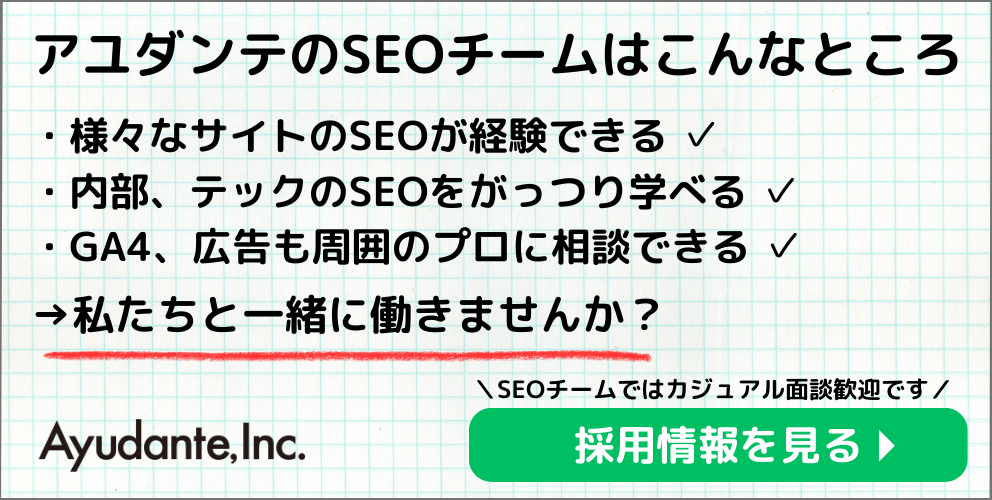




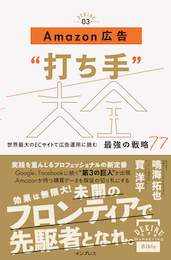
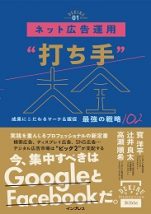
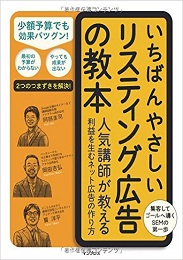
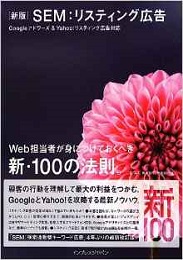
![【第六回】ちょっとこわいけど使いこなしたい! [ リスティング広告の自動入札 ] 活用3つの心構え」(Web担当者フォーラム連載)](https://ayudante.jp/wp-content/uploads/2017/04/webtan_takara.jpg)
